Odpravite napake Chroma med iskanjem škodljive programske opreme
Miscellanea / / July 30, 2022

Več kot tri milijarde uporabnikov brska po internetu z brskalnikom Google Chrome. Zahvaljujoč odlični hitrosti brskanja je brskalnik chrome neverjetno priljubljen. Na žalost mnogi uporabniki Google Chroma med iskanjem škodljive programske opreme odkrijejo napake v Chromu. Uporabniki lahko popravijo napake Chroma z različnimi metodami, vključno z orodjem za odstranjevanje zlonamerne programske opreme Chrome.

Vsebina
- Kako popraviti napake Chroma med iskanjem škodljive programske opreme
- 1. način: Počistite predpomnilnik Chrome in piškotke
- 2. način: posodobite Google Chrome
- 3. način: Zaženite pregled zlonamerne programske opreme
- 4. način: Znova namestite Google Chrome
Kako popraviti napake Chroma med iskanjem škodljive programske opreme
Razlogi za Chrome morebitne napake; nekateri od njih so navedeni spodaj.
- Težave s predpomnilniki in piškotki v brskalniku Chrome
- Starejša različica brskalnika Google Chrome
- Težave zaradi zlonamerne programske opreme
- Težave s sistemskimi datotekami brskalnika Chrome
Naslednji vodnik vam bo ponudil metode za odpravljanje napak Google Chrome.
1. način: Počistite predpomnilnik Chrome in piškotke
Piškotki v vašem brskalniku Chrome shranjujejo komunikacijo brskalnika in uporabnika. Vendar se predpomnilnik v vašem brskalniku shrani za izboljšanje uporabniške izkušnje. Pogosto se med brskanjem v Chromu piškotki in predpomnilnik poškodujejo. Poškodovani piškotki in predpomnilniki lahko povzročijo napake Chroma med iskanjem škodljive programske opreme. Napake Chroma lahko popravite tako, da v nastavitvah počistite piškotke in predpomnilnike. Sledite tem preprostim korakom za brisanje piškotkov in predpomnilnika iz nastavitev Chroma.
1. Udari Windows ključ, vrsta GoogleChrome in kliknite na Odprto.

2. Poiščite Možnosti menija v zgornjem desnem kotu Chromovega okna.

3. Kliknite na Več orodij.

4. Kliknite na Počisti podatke brskanja.

5. Kliknite na Napredno.
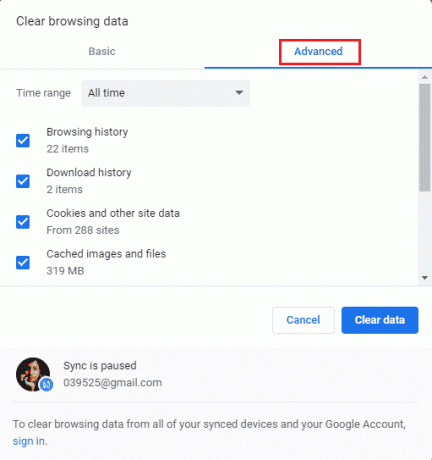
6. Izberite časovno obdobje kot Ves čas.
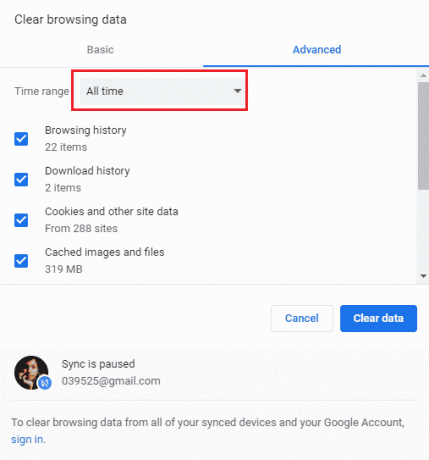
7. Označite polja Piškotki in drugi podatki spletnega mesta in Predpomnjene slike in datoteke.

8. Počisti naprej Počisti podatke.

9. Počakaj na podatke da se izbriše.
Ta metoda bi morala odpraviti te napake Chroma med iskanjem škodljive programske opreme, če je vaša izkušnja brskanja ovirana zaradi poškodovanih piškotkov in predpomnilnikov. Če vam ta metoda ne ustreza, poskusite nadaljevati z naslednjo.
Preberite tudi: Kako popraviti Chromu je zmanjkalo pomnilnika
2. način: posodobite Google Chrome
Mnogi uporabniki ugotovijo, da se pri uporabi starejših različic Chroma za brskanje po internetu srečujejo z različnimi težavami. Google Chrome nenehno posodablja svojo programsko opremo, da izboljša in odpravi napake. Brskalnik Google Chrome se običajno posodobi sam in vam ga ni treba posodobiti ročno. Če pa se težava nadaljuje, boste morda želeli posodobiti brskalnik Chrome v nastavitvah Chroma. Za varno posodobitev brskalnika Google Chrome sledite tem preprostim korakom.
1. Odprto GoogleChrome Iz Windows Search bar
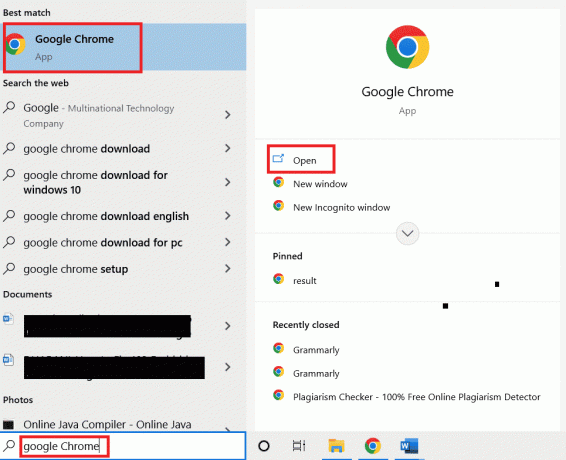
2. Poiščite Možnosti menija v zgornjem desnem kotu Chromovega okna.

3. Kliknite na nastavitve.

4. V levem meniju kliknite na O Chromu.

5. Google Chrome bo začel iskati posodobitve in jih samodejno namestiti.
6. Počakajte, da se namestitev konča in znova zaženite Google Chrome.
Opomba: Ko je namestitev končana, lahko z orodji za odstranjevanje zlonamerne programske opreme Chrome preverite, ali je v vašem računalniku škodljiva programska oprema. Če je zaznana škodljiva programska oprema, nadaljujte z naslednjo metodo.
Preberite tudi:14 načinov za odpravo napake v profilu Chrome
3. način: Zaženite pregled zlonamerne programske opreme
Eden od razlogov, zakaj morda prejemate napake Google Chrome med iskanjem škodljive programske opreme, je zlonamerna programska oprema v vaših sistemskih mapah. Najprej lahko pregledate svoj sistem glede zlonamerne programske opreme in virusov, da odpravite to težavo. Nato lahko uporabite protivirusni program za iskanje in odstranjevanje zlonamerne programske opreme. Preberite naš vodnik naprej Kako v računalniku zaženem pregled virusov?
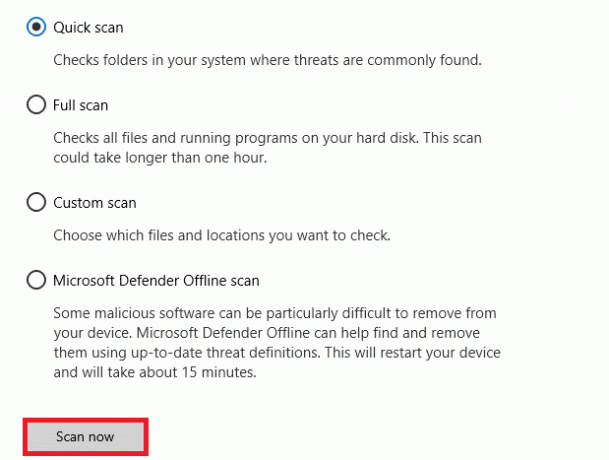
4. način: Znova namestite Google Chrome
Če nobena od zgoraj omenjenih metod ne deluje za vas, lahko poskusite odstraniti in nato znova namestiti brskalnik Chrome v vašem sistemu. Če želite varno uporabiti to metodo, lahko sledite tem korakom za odpravljanje napak v Chromu med iskanjem škodljive programske opreme.
1. Pritisnite Windows ključ, vrsta Nadzorna plošča in kliknite na Odprto.
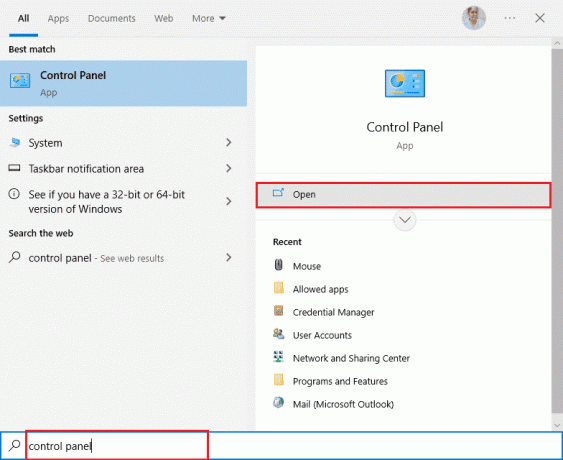
2. Set Ogled po > Kategorija, nato kliknite na Programi nastavitev.

3. V Programih kliknite na odstranitev programa.

4. Desni klik na Google Chrome in kliknite na Odstrani.
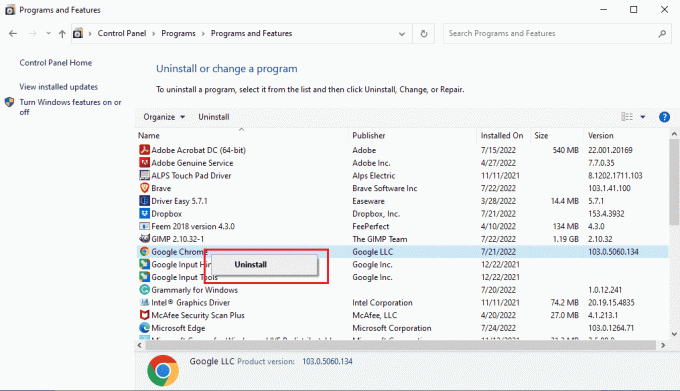
Počakajte, da se odstranitev konča.
5. Nato se pomaknite do naslednje lokacije pot.
C:\Programske datoteke (x86)\Google
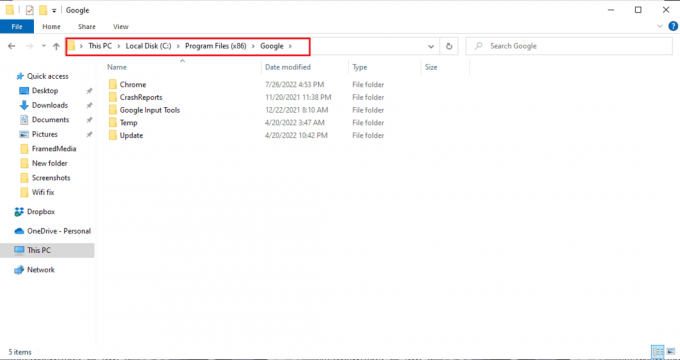
6. Tukaj izbrišite mapo z imenom Chrome.

7. Zdaj pa pojdite na dano lokacijo pot.
C:\Users\UserName\Default\AppData\Local

8. Tukaj z desno miškino tipko kliknite Chrome mapo in izberite Izbriši možnost.

9. potem, znova zaženite računalnik.
10. Zaženite spletni brskalnik in poiščite Spletni brskalnik Google Chrome.

Preberite tudi:Kako prikazati orodno vrstico v Chromu
11. Izberite Spletni brskalnik Google Chrome iz rezultatov iskanja.

12. Kliknite na Prenesite Chrome.
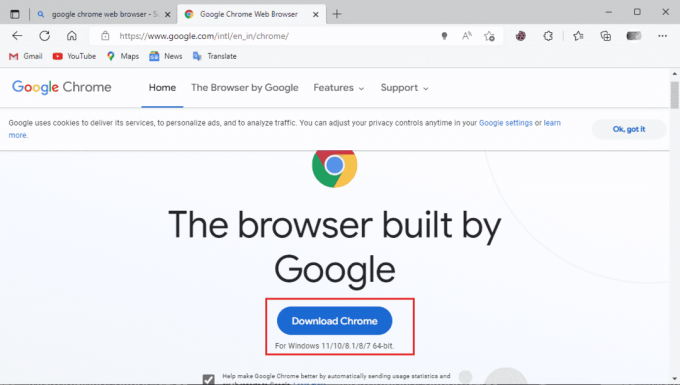
13. Počakaj na Nastavitev Chroma prenesti.
14. Odprite preneseno namestitveno datoteko v namestite brskalnik Google Chrome.

Pogosto zastavljena vprašanja (FAQ)
Q1. Zakaj ne morem pravilno uporabljati brskalnika Google Chrome?
Ans. Za nezmožnost uporabe so lahko različni razlogi Google Chrome brskalnik pravilno, vključno s starejšo različico brskalnika, težave s piškotki in predpomnilniki brskalnika ali napako zlonamerne programske opreme.
Q2. Kaj je orodje za odstranjevanje zlonamerne programske opreme Chrome?
Ans. Google Chrome je razvil orodje za odstranjevanje zlonamerne programske opreme za odkrivanje in odpravite vse sumljive težave s programsko opremo, ki bi lahko povzročile težave z brskalnikom. Če Google Chrome opazi zlonamerno programsko opremo, jo lahko uporabniki takoj odstranijo.
Q3. Kako lahko popravim napake Chroma?
Ans. Uporabite lahko različne metode za odpravljanje napak Google Chroma, kot npr ponovna namestitev brskalnika, brisanje zgodovine podatkov, in posodobitev na novejšo različico.
Priporočeno:
- Popravite napako League of Legends 004 v sistemu Windows 10
- Odpravite napako prepovedanega prenosa v Google Drive
- Popravite, da Hulu ne deluje v Chromu
- Popravite, da Chrome ne shranjuje gesel v sistemu Windows 10
Upamo, da je bil ta vodnik koristen in da ste ga lahko odpravili Napake Chroma med iskanjem škodljive programske opreme težava. Komentirajte in nam sporočite, katera metoda je delovala za vas. Če imate vprašanja, poizvedbe ali predloge, jih lahko delite z nami.



